在文档中工作时,可随时添加和删除画板。图6.1画板工具其实很难与每个步骤中的值完全相同。还允许重新排列、重命名、添加和删除画板,并选择与画板相关的许多其他选项。注意,面板中突出显示了“画板2”。图6.2单击面板底部的“新建画板”按钮(),制作画板2 的副本,称为“画板3”,会将它放在画板2 的右侧,如图6.3所示。图6.3还可以通过在控制面板中单击“新建画板”按钮()来创建新画板。......
2023-11-20
假设绘制一个U 形,然后决定要闭合形状,实际上会使用一条直线路径连接U 的两端。如果选择路径,可以使用连接命令在端点之间创建一个线段,闭合路径。当选中多个开放路径时,可以连接它们以便创建闭合路径。也可以连接两个独立路径的端点。下面将连接红色路径的两端以创建一个闭合形状。
(1)在工具面板中选中“选择工具”(![]() ),在红色路径外单击取消选择它,然后在红色填充内单击重新选择它。
),在红色路径外单击取消选择它,然后在红色填充内单击重新选择它。
这一步很重要。如果在只选中一个锚点时选择连接命令,则会出现一条错误信息。如果选择整个路径,则应用连接命令时,Illustrator 会简单地寻找路径的两端并使用一条直线连接它们。
提示:如果想连接不同路径的特定锚点,选择错点,然后选择“对象”>“连接”>“路径”或者按Command + J (macOS)或Ctrl + J (Windows)组合键。
(2)选择“对象”>“路径”>“连接”。
(3)选择“选择”>“取消选择”,以便查看闭合路径。
为两个或更多开放路径应用“连接”命令时,Illustrator 首先会寻找端点距离最近的路径并连接它们。每次应用“连接”命令时,都会重复此过程,直到所有路径连接起来。
(4)单击红色路径,以便再次选择它,如图5.3所示。
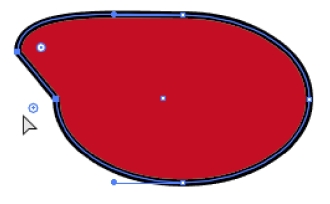 (www.chuimin.cn)
(www.chuimin.cn)
图5.3
(5)在工具面板中选择吸管工具,单击画板中心的黄色圆。吸管工具会从单击的位置对描边和填色等外观属性进行取样,并将它们应用于所选图稿,如图5.4所示。
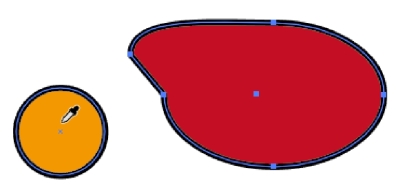
图5.4
(6)选择“选择工具”,并将之前的红色形状拖动到如图所示的位置,如图5.5所示。
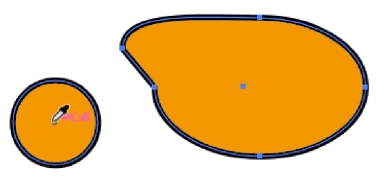
图5.5
(7)选择“选择”>“取消选择”。
有关Illustrator应用设计的文章

在文档中工作时,可随时添加和删除画板。图6.1画板工具其实很难与每个步骤中的值完全相同。还允许重新排列、重命名、添加和删除画板,并选择与画板相关的许多其他选项。注意,面板中突出显示了“画板2”。图6.2单击面板底部的“新建画板”按钮(),制作画板2 的副本,称为“画板3”,会将它放在画板2 的右侧,如图6.3所示。图6.3还可以通过在控制面板中单击“新建画板”按钮()来创建新画板。......
2023-11-20

可以通过使用不同的工具和方法来扭曲原始对象的形状。现在将使用效果来扭曲指南针部分。这些是不同类型的变换,因为它们作为效果应用,这表示稍后可以编辑效果或在“外观”面板中删除效果。可以在“外观”面板中访问应用于所选图稿的效果。图6.33波纹效果(尖锐)图6.34波纹效果(平滑)在“波纹效果”对话框中,更改下列选项。......
2023-11-20

形状生成器工具()是一种交互式工具,可以通过合并和擦除简单的形状来创建复杂的形状。接下来,将使用形状生成器工具完成上一节开始绘制的厨师帽。当指针旁边的灰色测量标签显示高和宽为0.4 in 时,释放鼠标按钮和Shift键,将创建一个完美的正方形,如图1.14所示。图1.14将指针悬放在矩形的中心部件上。在左侧的工具面板中选择“形状生成器工具”()。按住Shift 键并向所选形状的右下角拖动。释放鼠标按钮和Shift 键以合并形状。......
2023-11-20

图2.17重置基本功能选择“窗口”>“色板”打开“色板”面板。图2.18符号面板单击停靠的“颜色”面板图标()。图2.19颜色面板单击“颜色”面板选项卡或图标(),将面板组折叠起来,如图2.20所示。图2.30颜色面板单击停放区顶端的双箭头以展开面板。使用这种方法可以同时显示多个面板。图2.31展开面板要增大停放区中所有面板的宽度,可向左拖动停靠面板的左边缘,直到出现文字。......
2023-11-20

到目前为止,都在使用选择工具来缩放大多数的图稿内容。还可以选择“对象”>“变换”>“缩放”来访问“缩放”对话框。在“比例缩放”对话框中,将“等比”更改为100%,并选择“比例缩放描边和效果”。切换“预览”以查看大小的变化,单击“确定”,如图6.21所示。图6.21这种缩放图稿的方法很有用,例如,如果有很多重叠图稿,而且精度非常重要时,则需要不等比的缩放内容等。注意,控制面板中的“描边”粗细显示为5pt。......
2023-11-20

图2.40接下来,将使用面板菜单更改“符号”面板的显示方式。单击“符号”面板右上角的面板菜单图标()。由于面板菜单中的选项只应用于当前面板,因此只有“符号”面板受影响。图2.41注意:如果鼠标指针放到面板的选项卡或标题栏,并右键单击,则可以在出现的上下文菜单中关闭面板或面板组。当右键单击画板的空白区域且没有选中任何内容时,会显示上下文菜单。......
2023-11-20

有多种工具可以剪切和分割形状。将鼠标指针放在左侧路径的蓝色锚点上,当看到“锚点”一词时,在此点切断路径单击。图5.1如果不是在锚点或路径上单击,将会看到一个警告对话框。只需单击“确定”并再试一次。使用剪刀工具进行剪切时必须位于线段或曲线而不是开放路径的端点上。使用剪刀工具单击时,会创建一个新锚点并选中它。图5.2选择直接选择工具,将刚刚单击的锚点向左拖动。如果只是想使用颜色填充形状,它不必是一条闭合路径。......
2023-11-20

工具面板中的选择工具()可以选择、移动、旋转和缩放整个对象。在工具面板中选中“选择工具”(),然后把鼠标指针放在左侧黄色矩形的边缘,如图3.1所示。图3.1可能会出现“路径”或“锚点”等文字,因为智能参考线默认是启用的。使用选择工具单击右侧的黄色矩形。选择“文件”>“恢复”,返回到上一次保存的文档版本。在出现的对话框中,单击“恢复”。......
2023-11-20
相关推荐